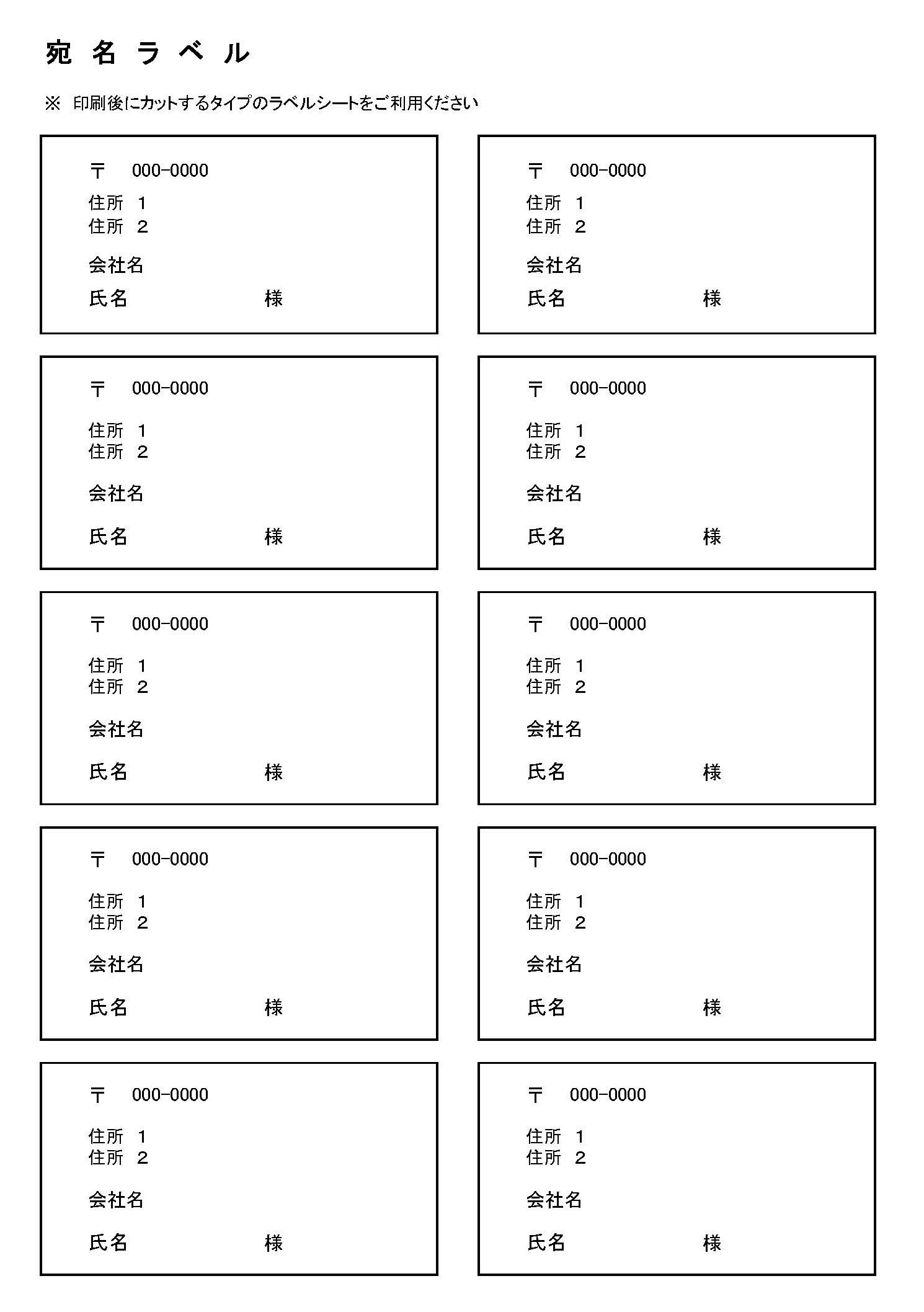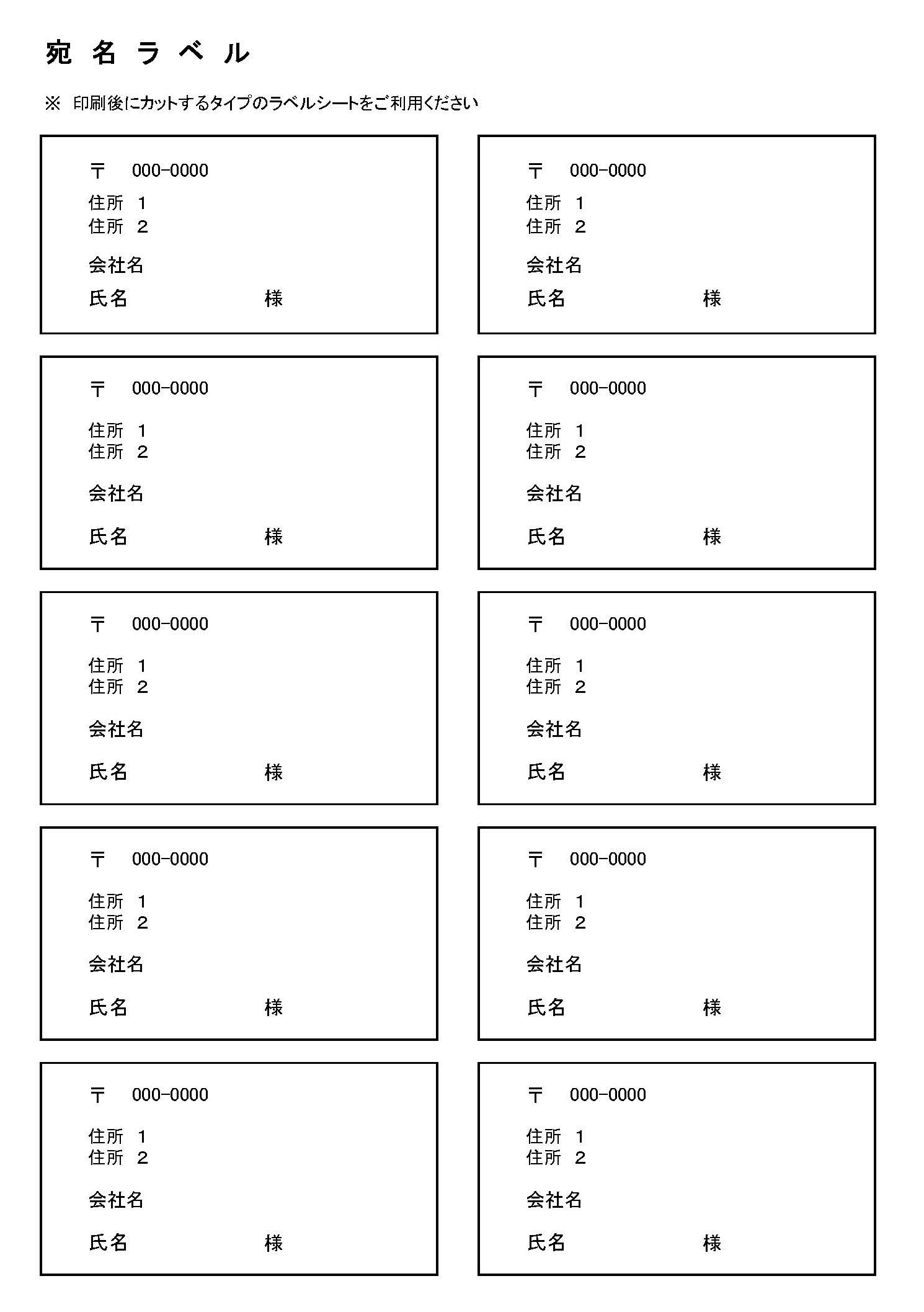宛名ラベルの書式テンプレートです。会員登録不要・無料ですぐにテンプレートをダウンロードしてご利用できます。
書き方のポイント
1. 基本情報の入力
- 会社名・氏名: 送り先の「会社名」と「氏名」を正確に入力します。特に法人宛ての場合、担当者の氏名も記載すると丁寧です。
- 郵便番号: 「000-0000」など、正しい郵便番号を記入します。郵便番号があることで、配達がスムーズに行われます。
- 住所: 「住所1」と「住所2」に分けて正確に記入します。長い住所の場合は、適切に改行して見やすくしましょう。
2. ラベルのフォーマット
- フォントサイズと配置: 印刷時に読みやすいように、フォントサイズを適切に設定します。一般的に宛名や住所は大きめのフォントを使用し、会社名や氏名は中程度のサイズが見やすいです。
- カットライン: 「※ 印刷後にカットするタイプのラベルシートをご利用ください」との記載があるため、カットラインに合わせてラベルを印刷し、カットしやすいように配置します。
3. ラベルシートの選択
- ラベルシートの使用: 宛名ラベルを印刷する際は、ラベルシートに印刷することで効率的に貼付作業が行えます。市販のラベルシートを利用し、カットタイプを選ぶと簡単に剥がして使えます。
4. 印刷とカット
- 印刷の設定: プリンタの設定で「用紙サイズ」や「余白」を適切に調整し、宛名ラベルが正確に印刷されるようにします。
- カット作業: 印刷後、ラベルシートをカットする際はカットラインに沿って丁寧に切り分けます。複数のラベルを一度に印刷する際には、ラベル間のスペースを確認しておくと作業がスムーズです。
5. 最終確認
- 誤字脱字のチェック: 印刷前に住所や氏名、会社名などに誤りがないか最終確認を行います。
- レイアウトの確認: 印刷プレビューでレイアウトを確認し、全ての情報が適切に配置されているか確認します。
これらのポイントを守って宛名ラベルを作成・印刷することで、正確かつ効率的な配送作業が可能となります。
テンプレート書式なので必要に応じて文章を変更してご利用ください。
ファイル形式はExcel(エクセル)です。